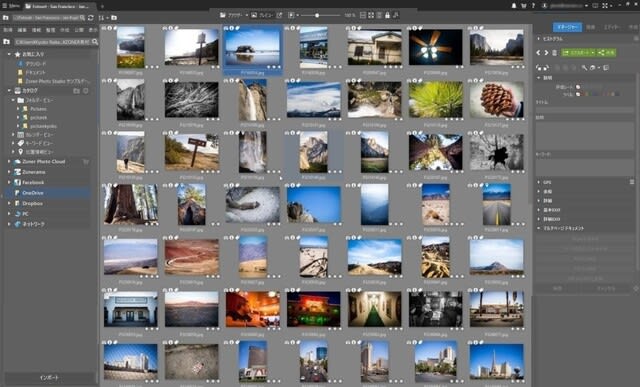
タグ: ZONER PHOTO STUDIO, ZONER PHOTO STUDIO X
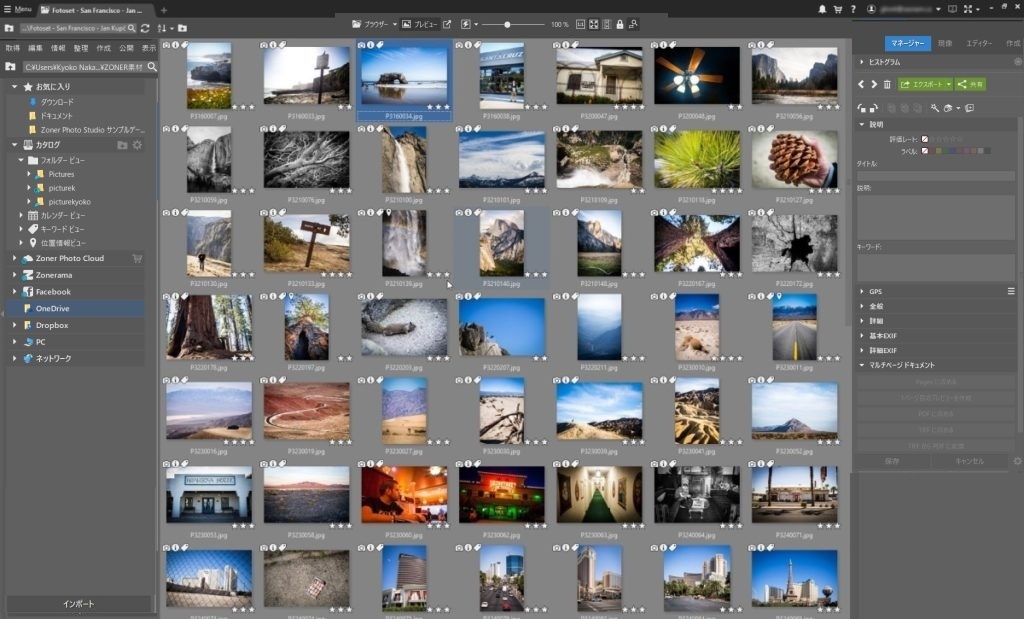
Zoner Photo Studio Xにどんな機能があるのか、実際の画面を見てみましょう。
左側のナビゲーターを使用すると、フォルダーやアルバムに素早くアクセスできます。最も重要な部分はカタログ機能です。カタログを使うと写真の使用がより迅速になり、サムネイルが即座にロードされ、写真をすぐに検索できます。
カタログを使うと写真の閲覧が簡単になるので、使うことをお勧めします。
中央部分の空間はあなたの写真に焦点を当てています。ブラウザーで写真フォルダーを確認したり、大きなサイズの写真をプレビューしたり、写真を並べて比較したり、地図を使用してタグを付けたりすることもできます。
右側は情報パネルです。写真情報と操作編集ツールについては、ここで操作変更ができます。このパネルの内容は、あなたがプログラムのどこにいるかに応じて、この情報パネルの内容が変ります。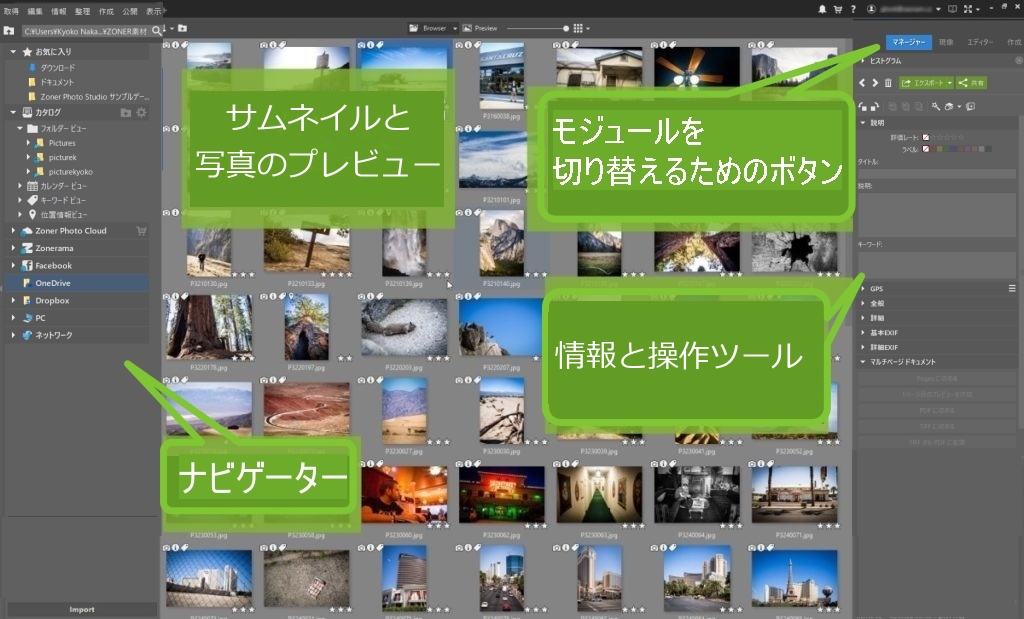
ZPSXの各モジュールで何ができますか?
![]() マネージャーを使用して、写真とその情報(タイトルと説明、撮影場所、さらにはカメラの技術パラメーター)を管理します。一部の情報は、サイドパネルから直接編集することもできます。
マネージャーを使用して、写真とその情報(タイトルと説明、撮影場所、さらにはカメラの技術パラメーター)を管理します。一部の情報は、サイドパネルから直接編集することもできます。
![]() 非破壊編集で写真を処理するには、現像モジュールを使用します。ここで行ったすべての編集は、いつでも変更または取り消すことができます。トリミング、地平線の調整、ホワイトバランス、露出の編集、コントラスト、ノイズリダクションなど、これらすべてを実行できます。
非破壊編集で写真を処理するには、現像モジュールを使用します。ここで行ったすべての編集は、いつでも変更または取り消すことができます。トリミング、地平線の調整、ホワイトバランス、露出の編集、コントラスト、ノイズリダクションなど、これらすべてを実行できます。
![]() ポートレートのレタッチ、不要なオブジェクトの削除、クローン作成などのより複雑な編集の場合は、エディターが最適です。沢山のツールとエフェクトを使用して、写真を回転させたりすることができます。
ポートレートのレタッチ、不要なオブジェクトの削除、クローン作成などのより複雑な編集の場合は、エディターが最適です。沢山のツールとエフェクトを使用して、写真を回転させたりすることができます。
![]() 自分の写真を使って、カレンダー、ポストカード、コラージュ、ビデオなどを作ることができます。家族へのプレゼントに、そして自分自身の為に、是非、作ってください。ZPSXの新機能は年に数回アップデ―トされます。チェックしてください!
自分の写真を使って、カレンダー、ポストカード、コラージュ、ビデオなどを作ることができます。家族へのプレゼントに、そして自分自身の為に、是非、作ってください。ZPSXの新機能は年に数回アップデ―トされます。チェックしてください!
Zoner Photo Studio X 最新版の30日体験版を下記のURLよりダウンロード頂けます:www.zoner.jp





















※コメント投稿者のブログIDはブログ作成者のみに通知されます